
Word to program komputerowy opracowany przez Enrique Segoviano w 1981 roku, używany do przetwarzania dowolnego typu tekstu i jest częścią pakietu Microsoft Office. Dziś pokażemy, jak to zrobić umieść lub utwórz kolumny w programie Word, który pomoże Ci w wykonywaniu profesjonalnej pracy, którą bez wątpienia każdy będzie chciał przeczytać i skorzystać z Twoich informacji.
Tworzenie kolumn w tym edytorze tekstu często budzi wątpliwości użytkowników, dlatego w tym artykule wyjaśnimy Krok po kroku jak możesz je stworzyć. W ten sposób zapraszamy Cię do zapoznania się ze wszystkimi informacjami zawartymi w tym poście, abyś mógł zastosować je do swoich dokumentów.
Krok po kroku dodawanie kolumn do moich dokumentów
Zastosowanie kolumn do naszych dokumentów pozwala im mieć lepszy widok i porządek podczas ich czytania, tutaj wyjaśnimy jak to zrobić krok po kroku:
- Musisz otworzyć program Microsoft Word, który możesz pobrać z jego oficjalnej strony internetowej.
- Musisz przejść do zakładki „Układ strony” lub „Format”, naciskając tam zobaczysz wiele modeli kolumn do wyboru. Dlatego wybierz preferowany model kolumny i zacznij tworzyć dokument, zostanie to zrobione w wybranym przez Ciebie formacie.
- Jeśli chcesz, aby w kolumnie pojawił się tylko mały tekst, wystarczy go zaznaczyć, a następnie wybrać model kolumny.
- Możesz nacisnąć opcję, która mówi „Więcej kolumn” jeśli chcesz zamówić więcej informacji.
- Jeśli masz już napisany cały dokument i chcesz, aby pojawił się w kolumnie, po prostu wybierz model kolumny i kliknij „Zastosuj do całego dokumentu”.
- Na koniec zapisz dokument, aby nie stracić informacji i voila.
Ważne jest, aby zwrócić na to uwagę Słowo automatycznie ustawia szerokość kolumn w celu dopasowania do stylu strony. Jeśli projekt Twojego dokumentu nie dostosowuje się do zadanych wartości, musisz sam wskazać i zmienić szerokość kolumn, tutaj wyjaśnimy, jak możesz to zrobić:
- Musisz wrócić do zakładki „Projekt strony”, tam znajdziesz opcję „Więcej kolumn”
- Wciśnięcie tam otworzy okno, w którym zobaczysz opcję „Dostosuj szerokość, odstęp i linie kolumn”. Umieść tam wymiary, które chcesz mieć w swojej kolumnie.
- Możesz to również zrobić, używając tabel, aby podzielić wszystkie informacje, które chcesz umieścić.
Dlaczego tak ważne jest umieszczanie kolumn w moich dokumentach?
Słowo to narzędzie tekstowe który jest używany w wielu dokumentach, ponieważ edycję można przeprowadzić w prosty sposób, możesz również tworzyć i edytować dokumenty Word za pomocą telefonu komórkowego z Androidem. Ten program jest przydatny, ponieważ możesz umieszczać narzędzia takie jak kolumny, używając ich od początku lub jak wskazaliśmy powyżej, możesz je tworzyć, a następnie wypełniać.
W wielu przypadkach musimy dodać kolumny do naszych dokumentów, ponieważ pomaga nam to podzielić nasz tekst, aby wyświetlić go w inny sposób. Kolumny są zwykle używane za pomocą środków komunikacji, ponieważ podczas ich używania są sprawia, że dokumenty są łatwe do odczytania.
Kolumny to doskonałe narzędzie, które pozwala uporządkować dowolny tekst tak, aby podczas czytania wyglądał ciekawie. Jeśli jednak chcesz edytować dokument, możesz łatwo usunąć kolumnę, wiersz lub podział strony w programie Word i kontynuować pisanie dokumentu. Korzystanie z kolumn jest bardzo łatwe, ważne jest, aby wiedzieć, jak to zrobić w programie Word, ponieważ nigdy nie wiemy, kiedy będziemy musieli ich użyć, więc mamy nadzieję, że te proste kroki pomogły.
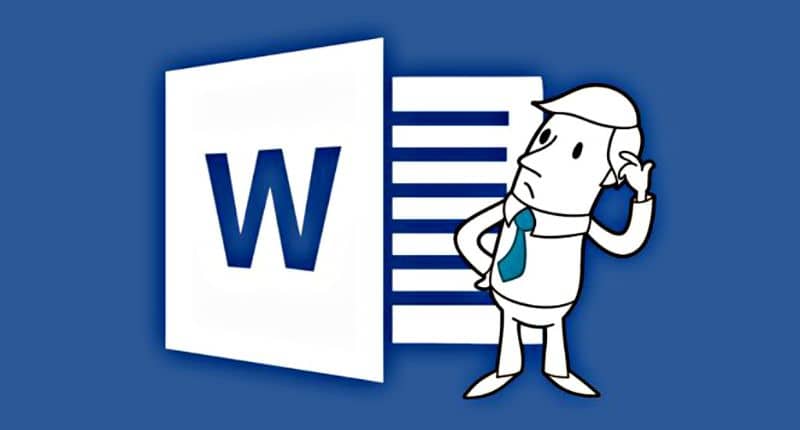
Jeśli już wiesz, jak to zrobić umieść lub utwórz kolumny w programie WordKontynuuj czytanie naszych artykułów, w których znajdziesz wszystkie informacje o automatyzacji biura, abyś mógł zastosować wszystkie te narzędzia w swoich dokumentach. Również na tej stronie znajdziesz informacje na temat wielu dziedzin, które Ci się podobają i które zawsze Ci pomogą.

